PDF nebo Portable Document Format soubory mají svým uživatelům co nabídnout kromě zjevných výhod snadného tisku a sdílení po síti.
Některé další jedinečnosti převedení souboru nebo existujícího souboru v PDF zahrnují následující:
- Možnosti elektronického podepisování poskytující souboru potřebnou autentičnost.
- Vestavěné zabezpečení jako soubor PDF lze chránit hesly.
- Podpora šifrování souborů.
- Podpora kompaktní velikosti souboru.
Nyní, když znáte výhody a důležitost existence souborů dokumentů jako PDF , přijde čas, kdy budete mít více vzájemně souvisejících souborů PDF existujících samostatně.
[ Také by se vám mohlo líbit:Jak sloučit soubory PDF pomocí nástrojů GUI v Linuxu ]
V tuto chvíli shromažďujeme a přesouváme tyto související PDF soubory do jedné složky nebo adresáře může vyřešit váš problém s odkazem na soubor za cenu efektivity.
Budete muset přepínat mezi více otevřenými PDF soubory, abyste z každého souboru získali informace, které potřebujete. Ideálním řešením v tomto případě bude sloučit všechny tyto související soubory PDF do jednoho souboru PDF.
Vytváření souborů PDF v systému Linux
Než se podíváme na techniky a přístupy ke sloučení více souborů PDF do jednoho souboru PDF, vytvořte tři ukázkové soubory PDF, které se pokusíme sloučit. LibreOffice můžete použít k vytvoření tří různých textů wordových dokumentů a poté každý z nich exportovat a uložit jako soubory PDF.
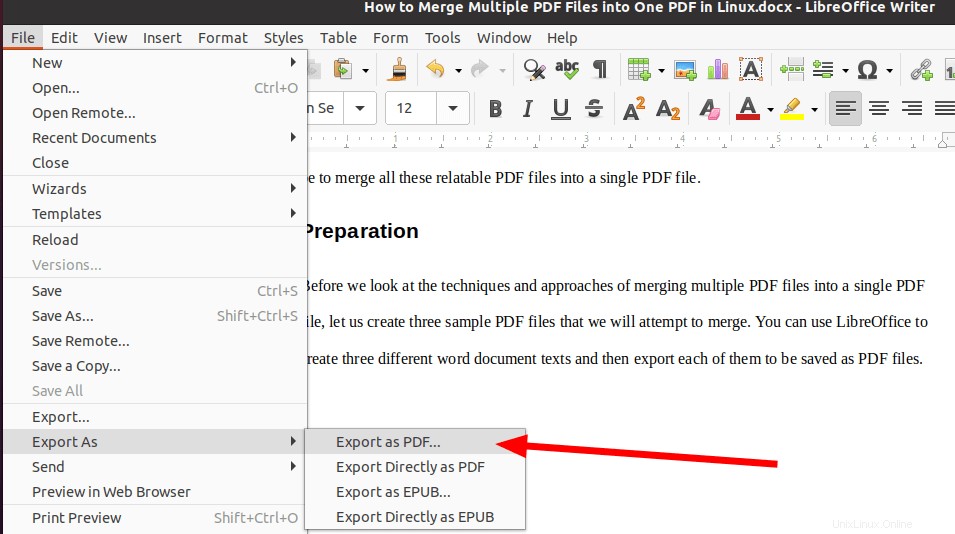
V mém případě jsem pro tento výukový článek vytvořil tři soubory PDF:
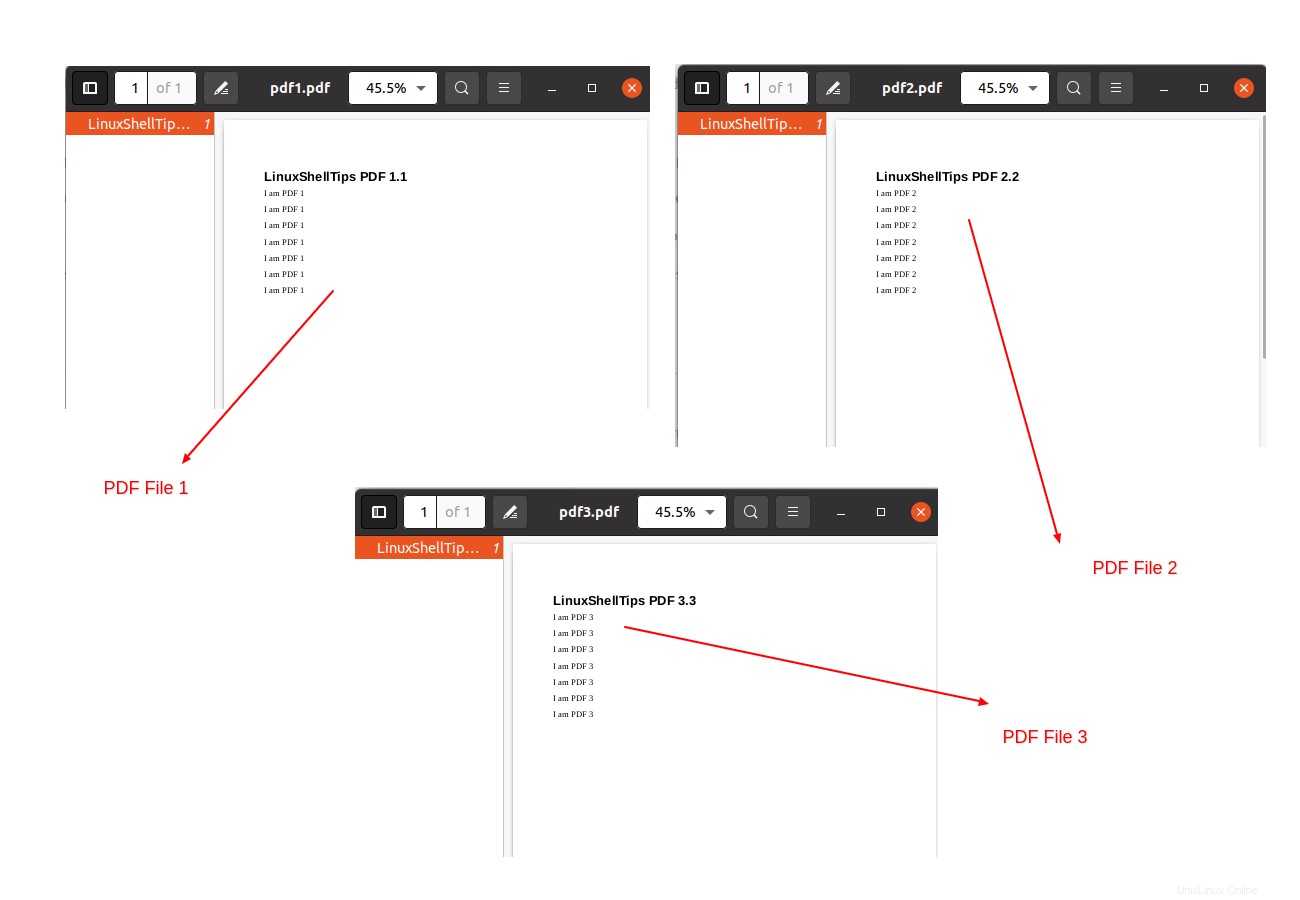
Způsoby sloučení více souborů PDF do jednoho souboru PDF v systému Linux
Podíváme se na dva způsoby sloučení více souborů PDF do jednoho souboru PDF v Linuxu. První metoda zvažuje sloučení výběru souborů PDF do jednoho souboru. Druhá metoda zvažuje sloučení všech souborů PDF v dané složce nebo adresáři do jednoho souboru.
Metoda 1:Sloučení výběru souborů PDF do jednoho souboru PDF
Zkusme sloučit pdf1.pdf a pdf2.pdf soubory do jednoho souboru. Abychom dosáhli tohoto cíle sloučení souborů, nainstalujeme a použijeme pdftk utility.
Odkaz na následující pdftk instalační příkazy s ohledem na vaši distribuci operačního systému Linux. Ujistěte se, že jste uživatelem Sudoeru nebo že máte ve svém systému Linux oprávnění Sudo.
$ sudo apt-get install pdftk [On Debian, Ubuntu and Mint] $ sudo yum install pdftk [On RHEL/CentOS/Fedora and Rocky Linux/AlmaLinux] $ sudo emerge -a sys-apps/pdftk [On Gentoo Linux] $ sudo pacman -S pdftk [On Arch Linux] $ sudo zypper install pdftk [On OpenSUSE]
Chcete-li sloučit naše dva soubory PDF, budeme odkazovat na následující syntaxi příkazu:
$ pdftk pdf_file_1 pdf_file_2 cat output final_pdf_file
Výše uvedená syntaxe příkazu sloučí pdf_file_1 a pdf_file_2 do nově vytvořeného souboru s názvem final_pdf_file .
Pojďme nyní sloučit naše pdf1.pdf a pdf2.pdf soubory:
$ pdftk pdf1.pdf pdf2.pdf cat output pdf12.pdf
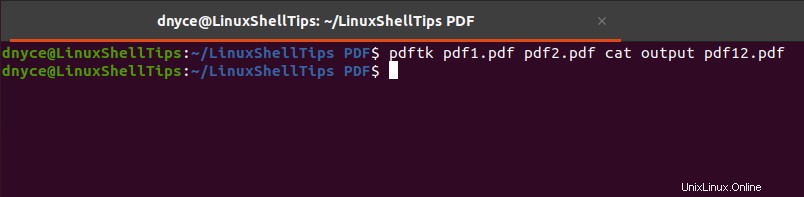
Zkontrolujte existenci sloučeného souboru:
$ ls
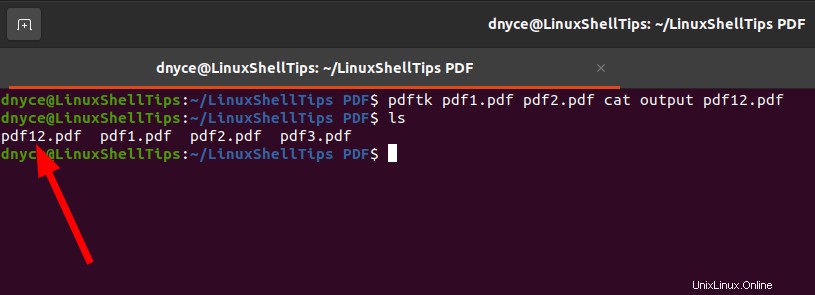
Při otevření souboru pdf12.pdf se zobrazí pdf1.pdf a pdf2.pdf soubory v něm úspěšně sloučeny.
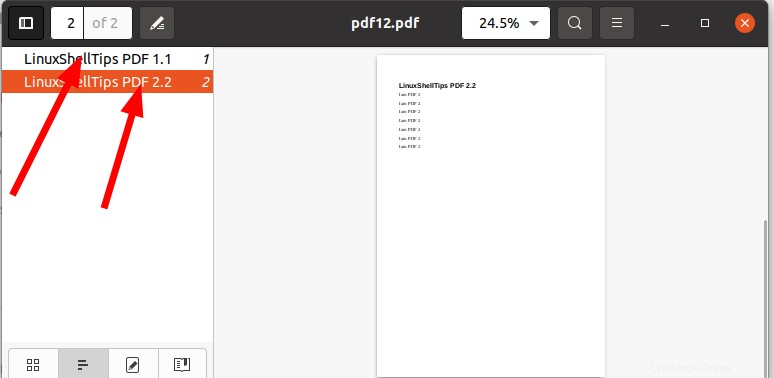
Metoda 2:Sloučení všech souborů PDF do jednoho souboru PDF
V této sekci se pokusíme sloučit všechny PDF soubory uvnitř „LinuxShellTips PDF ” bez uvedení jejich názvu.
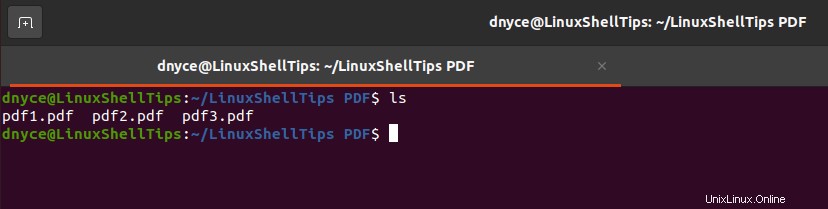
Syntaxe příkazu, který se má použít, je následující:
$ pdftk *.pdf cat output final_pdf_file
S odkazem na výše uvedenou syntaxi příkazu všechny soubory v adresáři s “.pdf” rozšíření bude sloučeno do nově vytvořeného souboru PDF s názvem final_pdf_file .
Pojďme nyní sloučit naše soubory:
$ pdftk *.pdf cat output pdf123.pdf
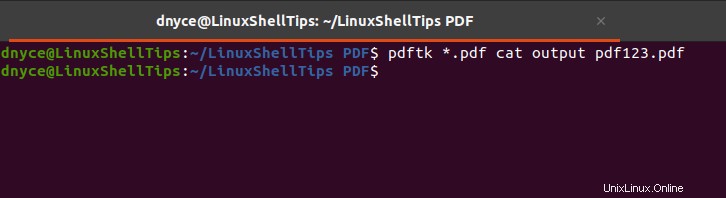
Zkontrolujte existenci sloučeného souboru PDF:
$ ls
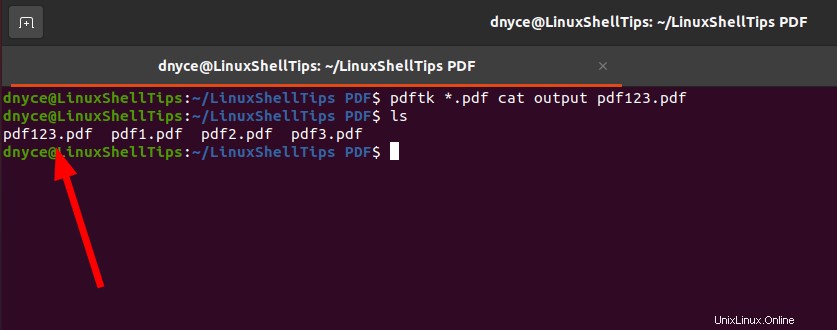
Při otevření souboru pdf123.pdf soubor:
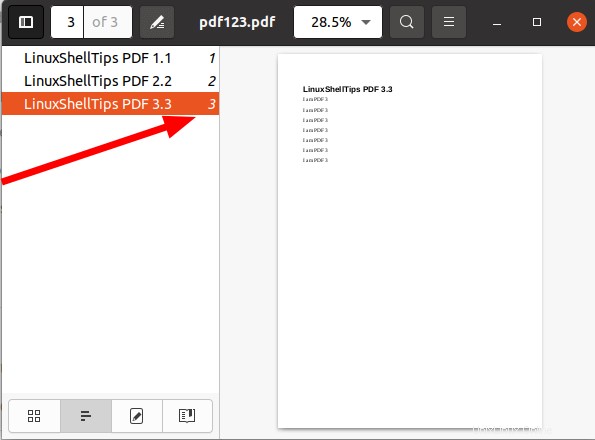
Pojme všechny tři soubory PDF, které jsme vytvořili dříve.
Ať už chcete sloučit více výběrů souborů PDF nebo všechny soubory PDF existující v jedné složce nebo adresáři, tento průvodce článkem vám ukáže, jak tuto práci provést bezproblémovým způsobem. Doufáme, že tento článek zjednoduší vaše rutiny správy souborů.